
Explicación de procesos
Cómo añadir un evento de excepción de calendario
Puede añadir un evento de excepción de una fecha para que la excepción se aplique a un día específico de la programación, por ejemplo, el 10 de diciembre de 2013.
En WorkStation, en el panel Árbol del sistema , seleccione la programación a la que desea añadir el evento de excepción de única fecha.
Haga clic en la pestaña Básico .
En la barra de herramientas Editor de programación básica , haga clic en el botón Nuevo evento de calendario
.action_zoom_plus_stroke 
Haga clic en Excepción .
action_zoom_plus_stroke 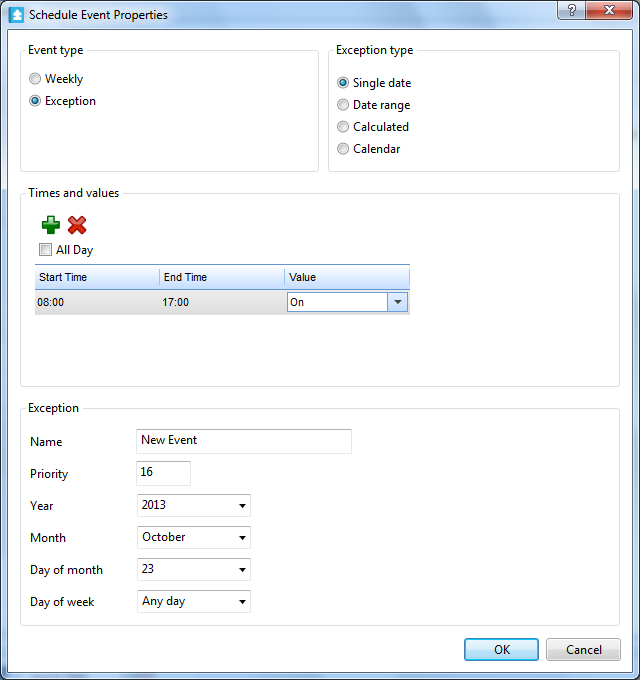
En el cuadro Tipo de excepción , haga clic en Fecha única .
Seleccione Todo el día si el evento de excepción debe estar activado o desactivado todo el día.
En la columna Hora de inicio , escriba una hora de inicio del evento de excepción.
En la columna Hora de fin , escriba una hora de fin para el evento de excepción.
En la columna Valor , seleccione un valor para el evento de excepción.
En el cuadro Nombre escriba un nombre para el evento de excepción.
En el cuadro Prioridad , seleccione una prioridad para el evento de excepción, para que se omitan eventos en conflicto con prioridades inferiores.
En el cuadro Año , seleccione el año de la fecha simple.
En el cuadro Mes , seleccione el mes de la fecha simple.
En Día del mes , seleccione un día del mes para la fecha simple.
En Día de la semana x, seleccione el día de la semana para la fecha simple.
action_zoom_plus_stroke 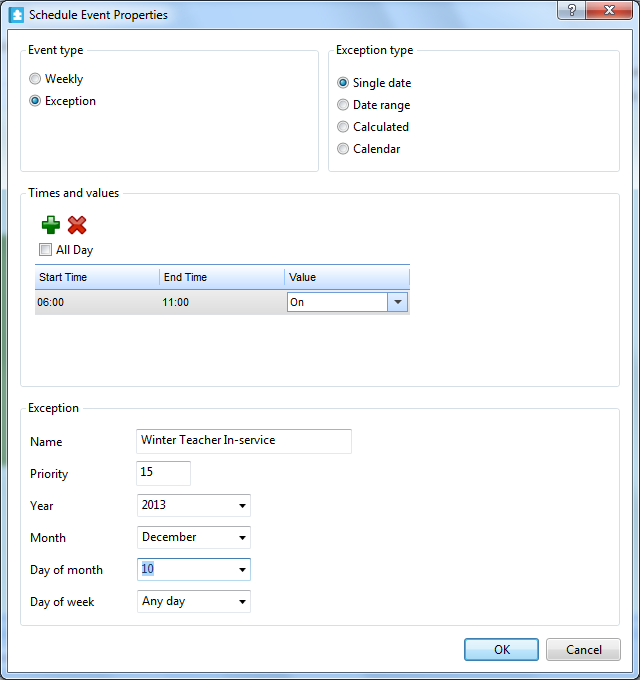
Haga clic en Aceptar .
En el menú Archivo , haga clic en Guardar .
 Eventos de programación
Eventos de programación
 Eventos de excepción en WorkStation
Eventos de excepción en WorkStation
 Cuadro de diálogo Propiedades del evento de programación – Vista Excepción de fecha simple
Cuadro de diálogo Propiedades del evento de programación – Vista Excepción de fecha simple